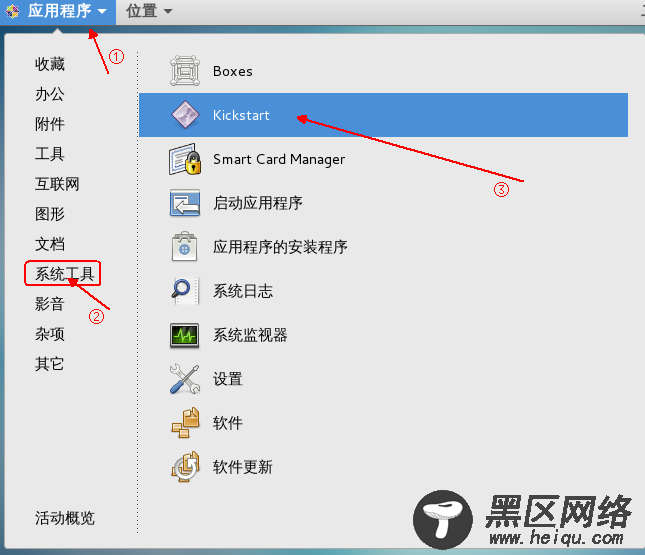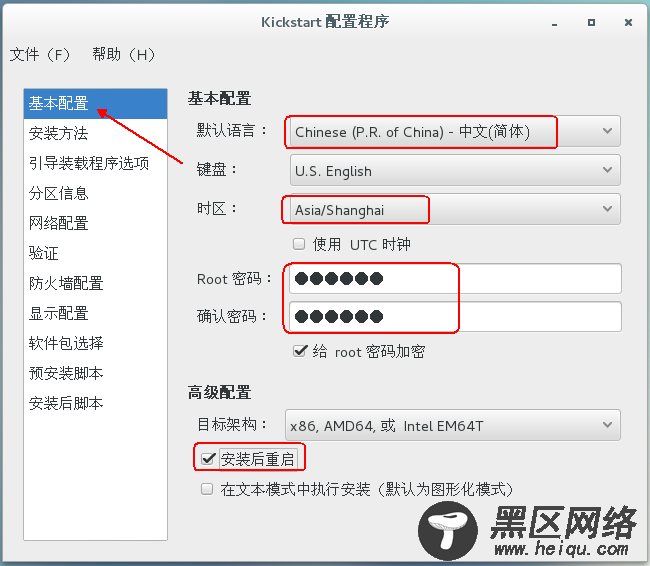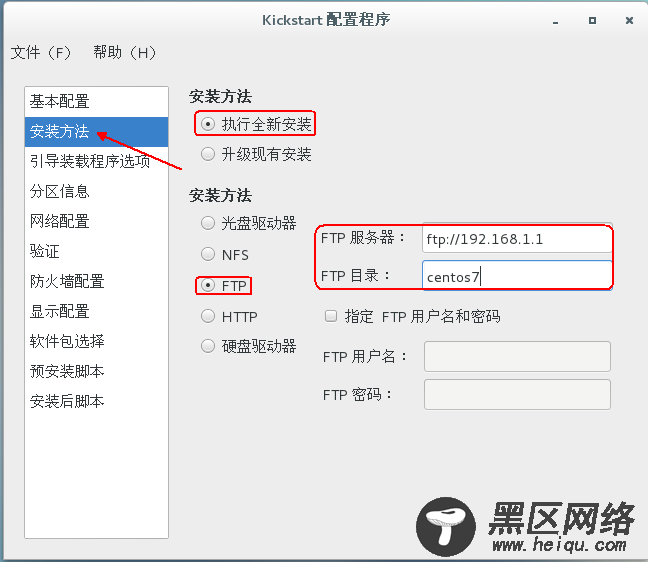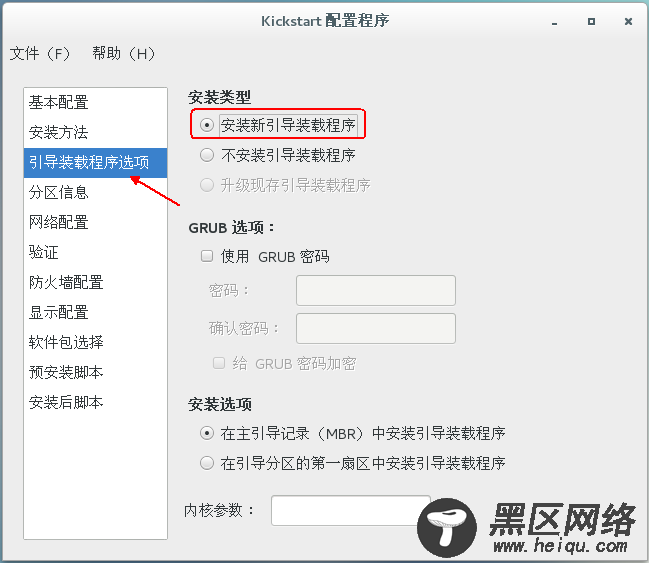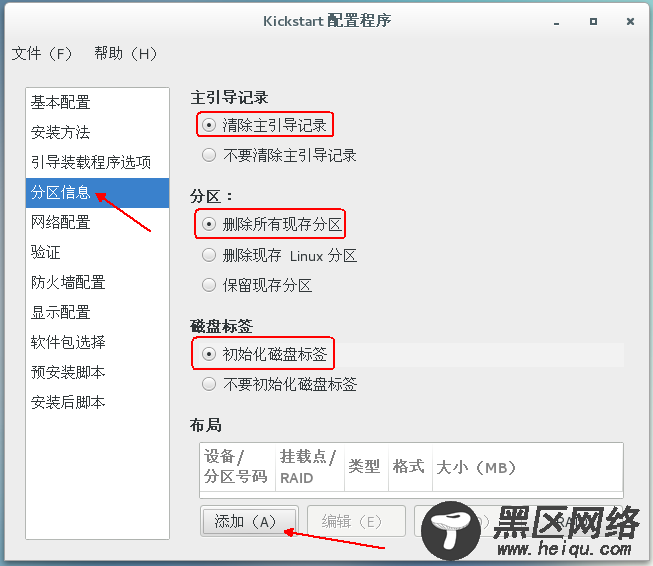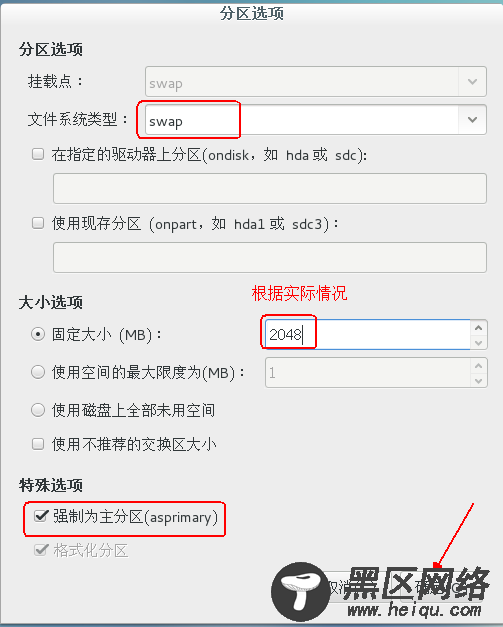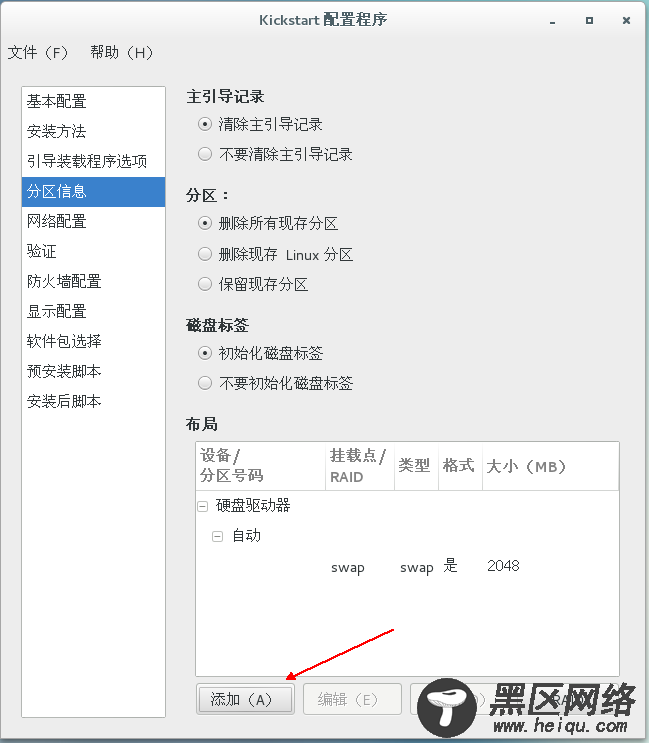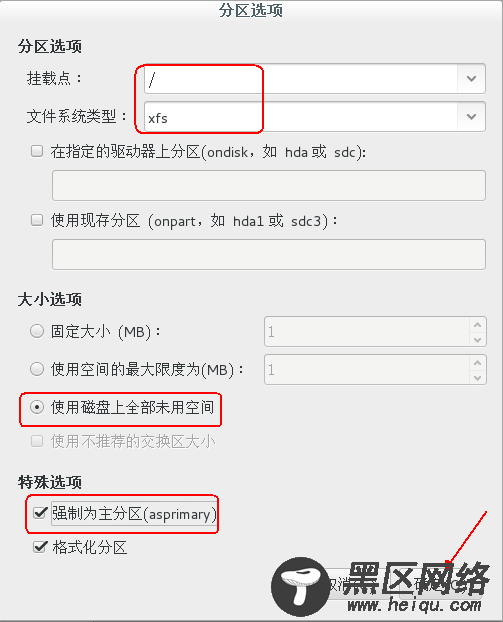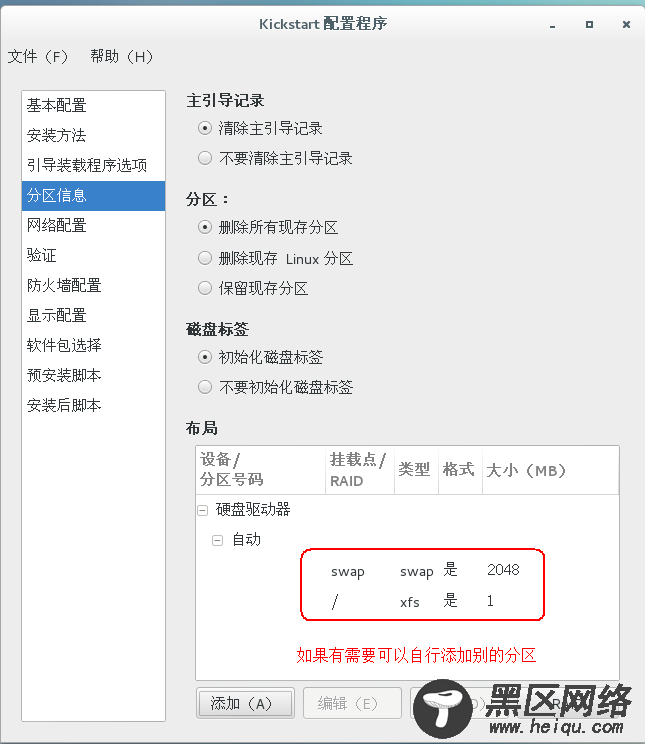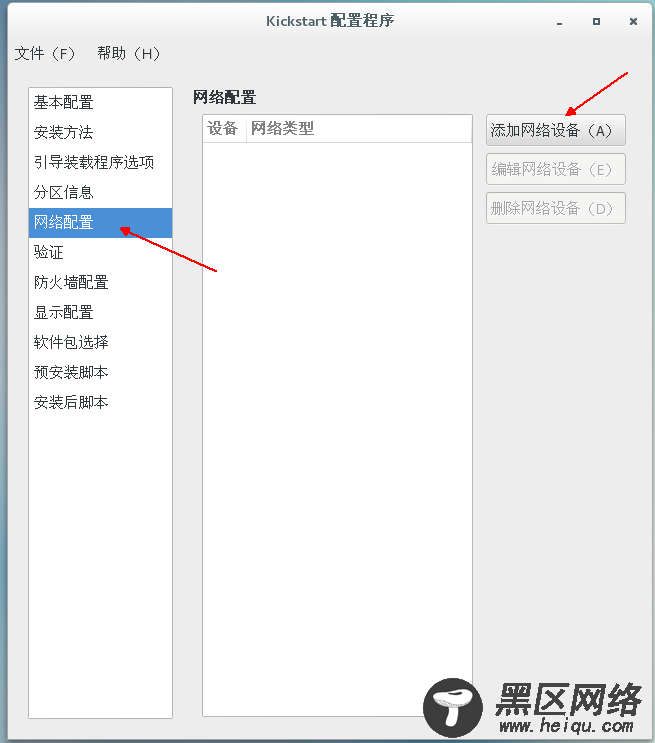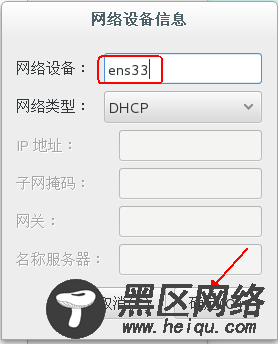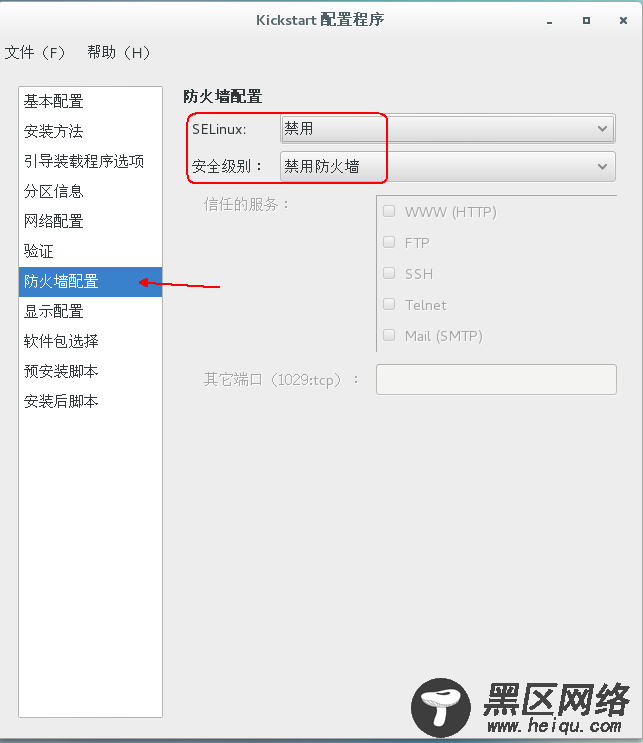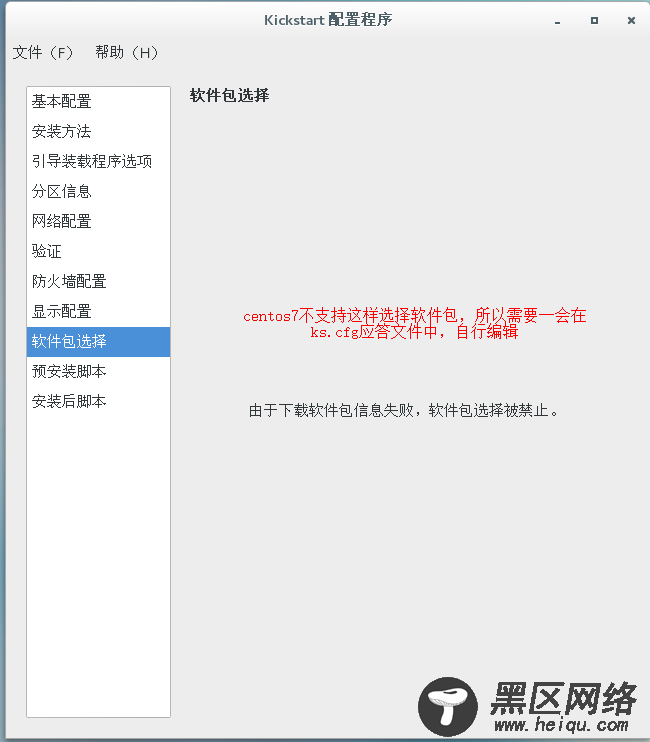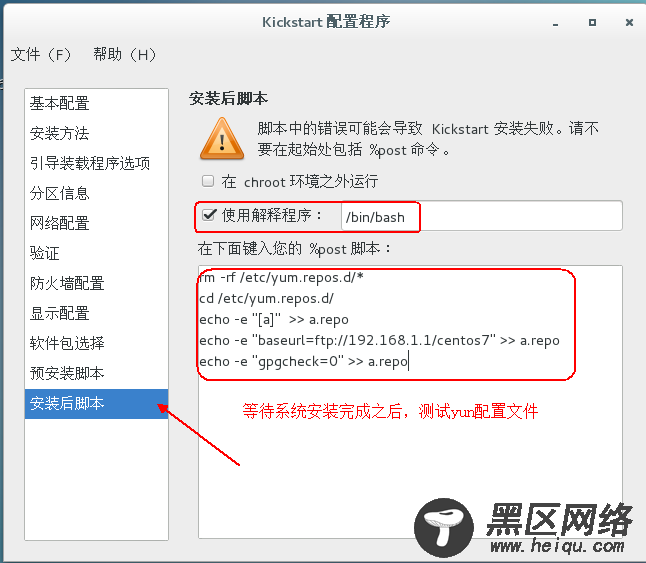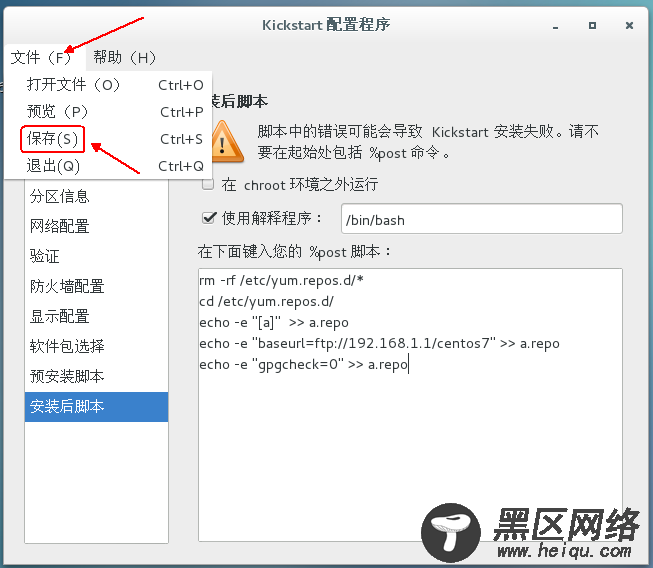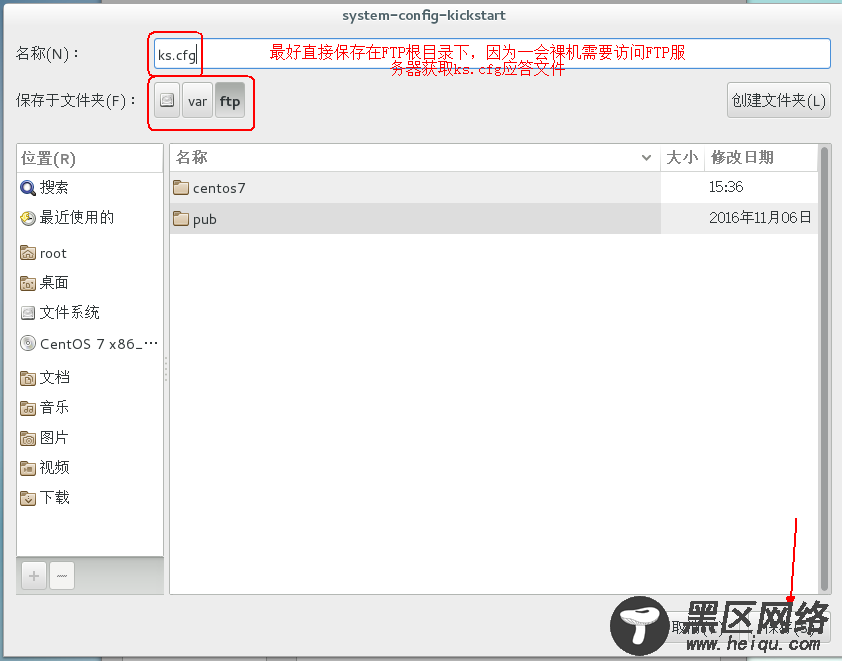由于PXE客户机通常是尚未安装系统的裸机,因此为了与服务器取得联系并正确的下载相关引导文件,需要预先配置DHCP服务器来自动分配地址并告知引导文件位置。
[root@localhost ~]# yum -y install dhcp [root@localhost ~]# cp /usr/share/doc/dhcp-4.2.5/dhcpd.conf.example /etc/dhcp/dhcpd.conf //复制DHCP服务的模板 [root@localhost ~]# vim /etc/dhcp/dhcpd.conf //修改DHCP服务的配置文件,主要内容如下: ……………… //省略部分内容 subnet 192.168.1.0 netmask 255.255.255.0 { range 192.168.1.100 192.168.1.200; option domain-name-servers 192.168.1.1; option domain-name "internal.example.org"; option routers 192.168.1.1; option broadcast-address 192.168.1.255; default-lease-time 600; max-lease-time 7200; next-server 192.168.1.1; //指定TFTP服务器的地址 filename "pxelinux.0"; //指定PXE引导程序的文件名 } ……………… //省略部分内容 [root@localhost ~]# systemctl start dhcpd 6.验证PXE网络安装效果对于新购买的裸机,一般都不需要设置(如果是重新装系统,建议则应调BIOS为网络启动)。若使用vmware虚拟机进行测试,虚拟机内存至少需要2GB,否则在启动会报错。
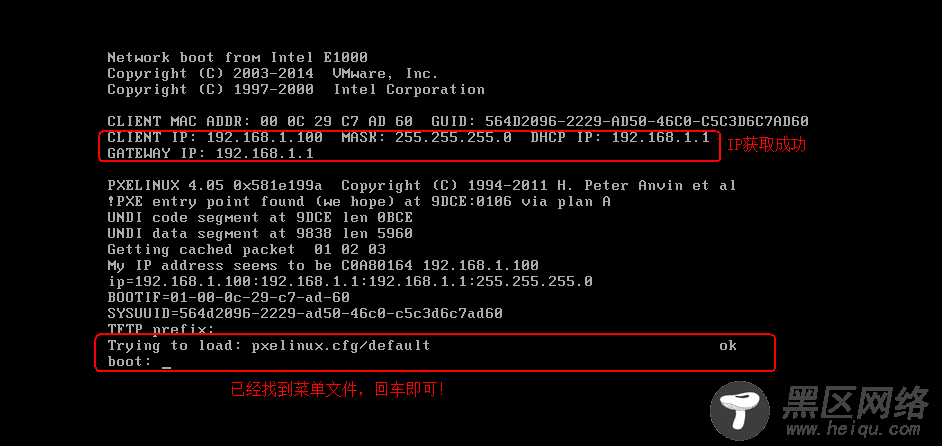
耐心等待,几分钟后:
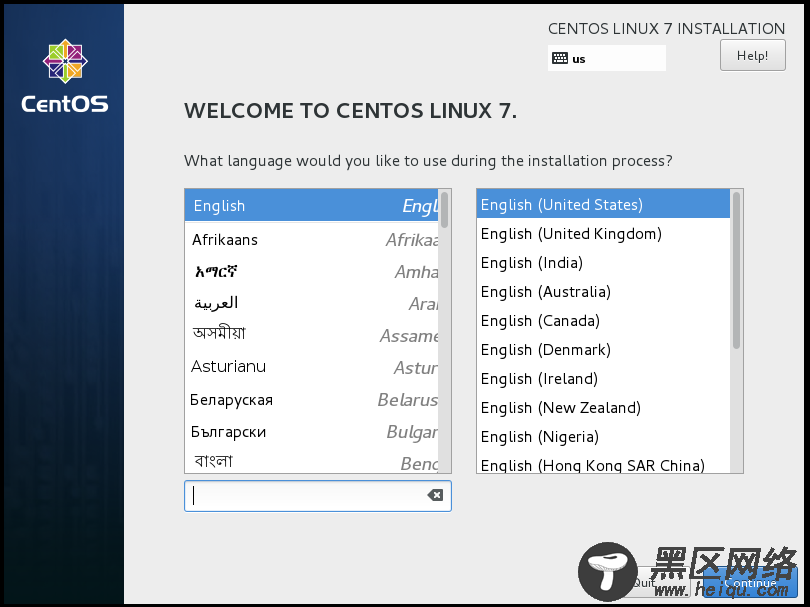
出现这种情况,表示部署成功!
通过PXE远程安装服务,虽然,安装介质已经不再受限于光盘、移动硬盘、U盘等设备,大大提高了系统安装的灵活想但是,安装期间仍然需要人为的进行交互式的操作,当需要批量安装时非常的不方便。那么就需要使用到——“Kickstart无人值守安装”
实现Kickstart无人值守安装 实现Kickstart无人值守安装部署过程: 1.配置应答文件并保存; 2.启动自动应答文件; 3.验证无人值守安装。接下来我们开始分步骤完成,并实现理想的效果!
1.配置应答文件并保存要想图形化的创建应答文件,则需要安装system-config-kickstart工具,如果对配置文件非常熟悉的话,也可以直接修改系统自动创建的无人安装配置文件/root/anaconda-ks.cfg。本次案例安装system-config-kickstart工具,图形化的编辑配置文件。
[root@localhost ~]# yum -y install system-config-kickstart //安装system-config-kickstart工具,安装完成之后: